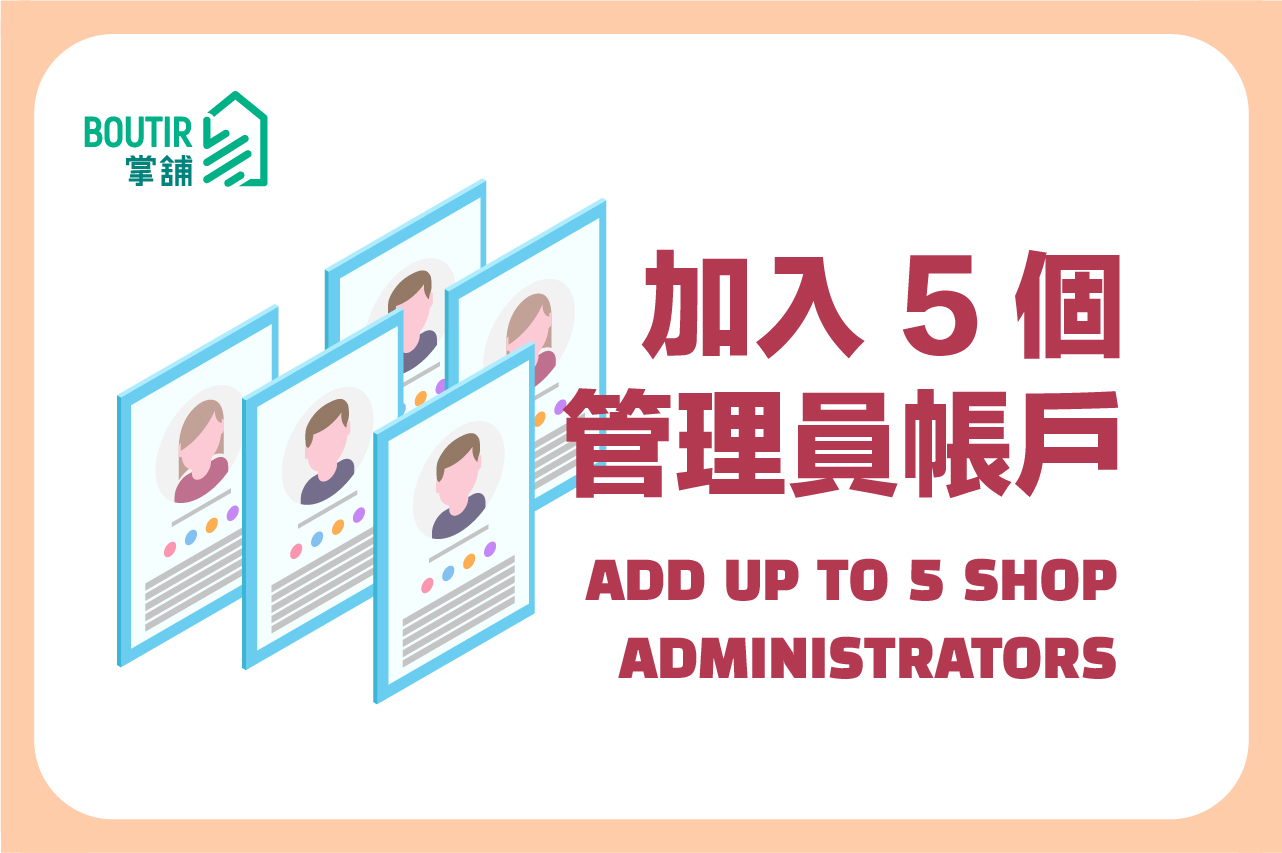親愛的掌舖店主,為了優化大家在Facebook開設商店、利用Facebook Pixel以幫助你們投放廣告、提升銷量等等。掌舖及Facebook合作,推出Facebook 商業擴充套件(Facebook Business Extension, FBE)!
手機版後台管理平台設定
- 手機版後台首頁,進入「Facebook 專頁的設置」

2.接「連接到 Facebook」

3.將掌舖Boutir連結到 Facebook
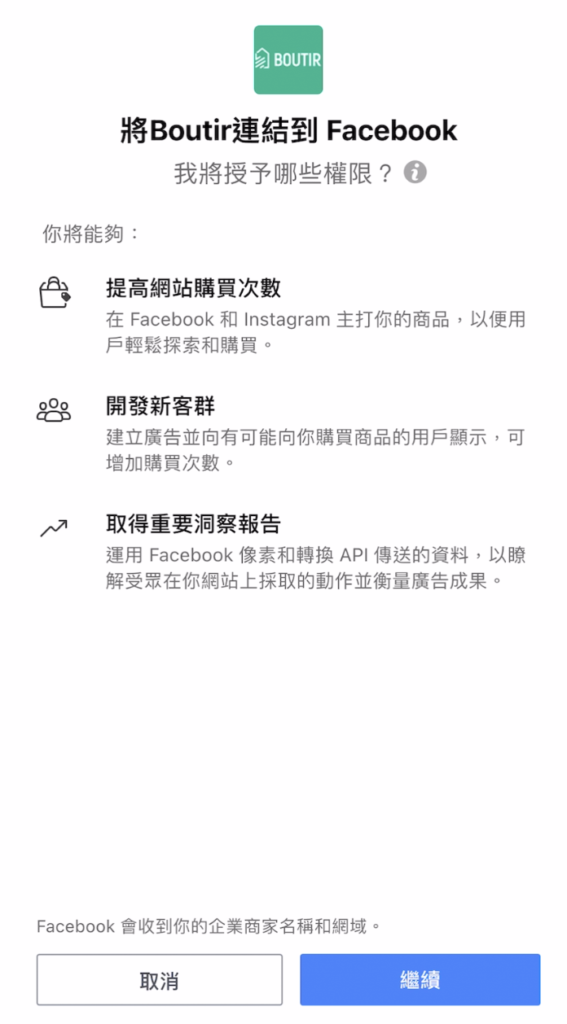
4.依照指示選擇你的企業管理平台(Business Manager)、專頁(Page)、廣告帳號(Ad Account)、Facebook 像素(Pixel)
*如你未曾建立過企業管理平台(Business Manager)、專頁(Page)、廣告帳號(Ad Account)或Facebook 像素(Pixel),系統將會要求你為你的專頁(Page)、廣告帳號(Ad Account)或Facebook 像素(Pixel)命名。

5. 成功設定後,手機後台將會顯示下列畫面。如有需要移除 Facebook Business Extension 可按下方「從Facebook 移除 Boutir 帳號」。

網頁版後台管理平台設定
- A.未曾設定過Facebook Extension (FBE) 之用家 (只適用於商務及商務PLUS計劃用家)
1.進入網頁版後台管理CMS(https://www.boutir.com/user_cms/log-in)
2.進入店舖設定(Setting)版面後,按Facebook像素、商店、目錄設置(Facebook pixel, shop and catalog settings)
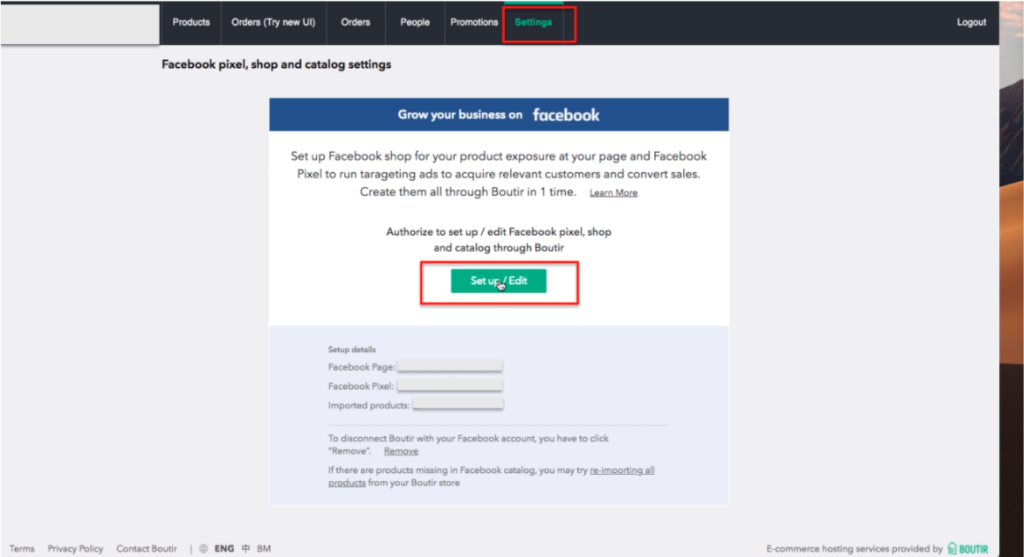
3.選擇你的企業管理平台(Business Manager)、專頁(Page)、廣告帳號(Ad Account)、Facebook 像素(Pixel)
*如你未曾建立過企業管理平台(Business Manager)、專頁(Page)、廣告帳號(Ad Account)或Facebook 像素(Pixel),系統將會要求你為你的專頁(Page)、廣告帳號(Ad Account)或Facebook 像素(Pixel)命名。
4.於建立產品目錄(Catalog)中輸入名稱
5.於下圖,將所有選項都勾選為「YES」
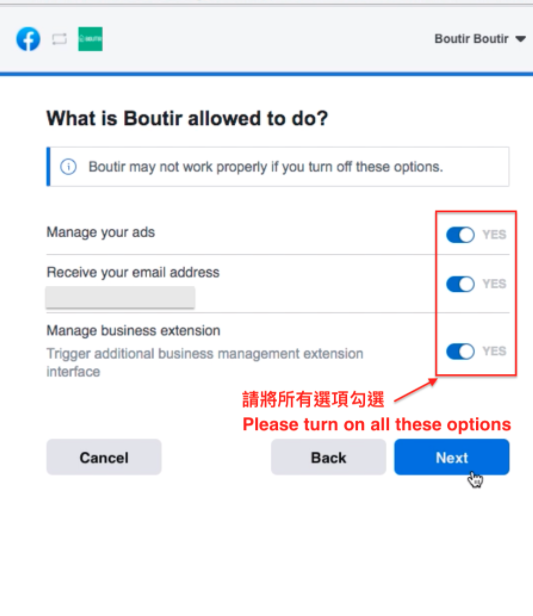
6.成功連接後,於後台按「設定/編輯(Manage)」
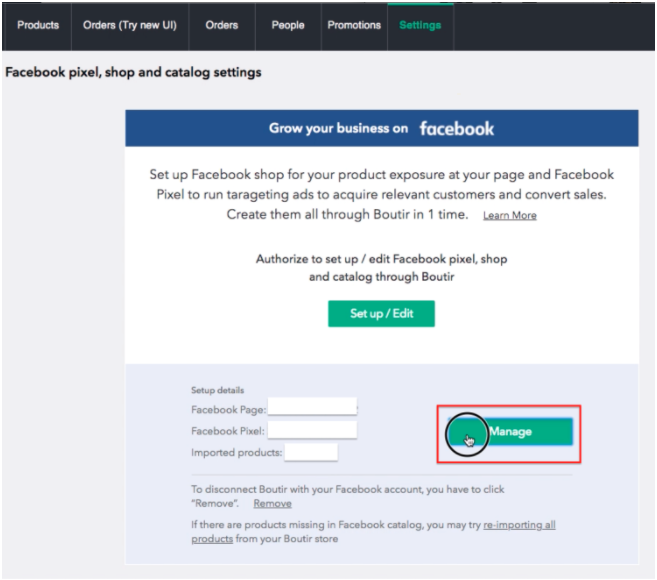
7.進入Facebook Extension版面,於建立商店(Create a Shop on Your Page)項目中按「查看(View)」
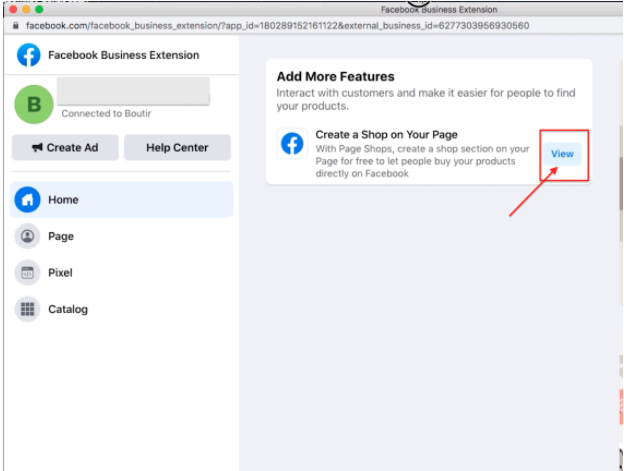
8.進入下圖版面後,按Add Plugin即可
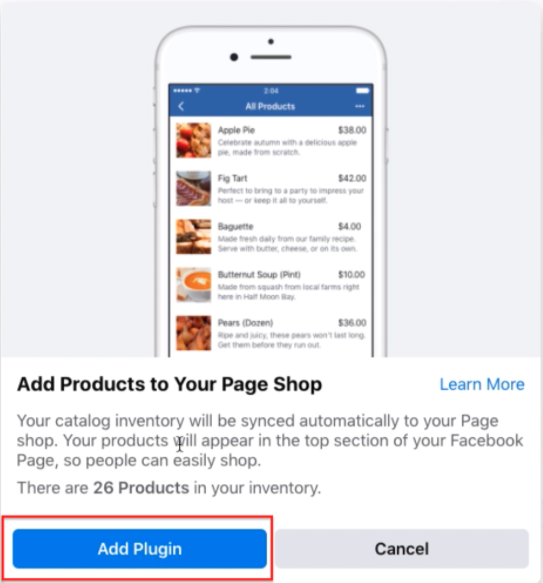
9.入版面後,如看到「已加入(Added)」即代表成功加入Facebook Extension (FBE)
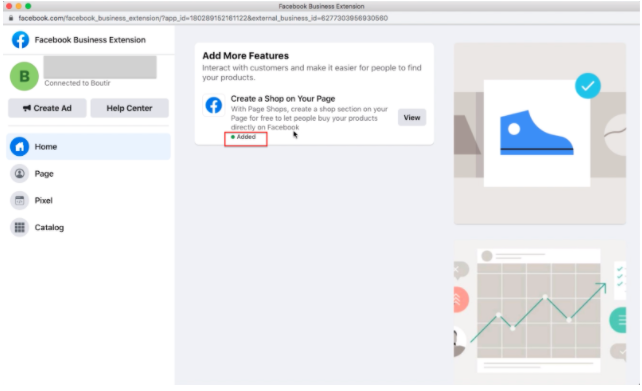
已設定過Facebook Extension (FBE) 之用家 (只適用於商務及商務PLUS計劃用家)
可跟從以下步驟將FBE 1.0升級至FBE 2.0版本
1.進入網頁版後台管理CMS(https://www.boutir.com/user_cms/log-in)
2.進入店舖設定(Setting)版面後,按Facebook像素、商店、目錄設置(Facebook pixel, shop and catalog settings)
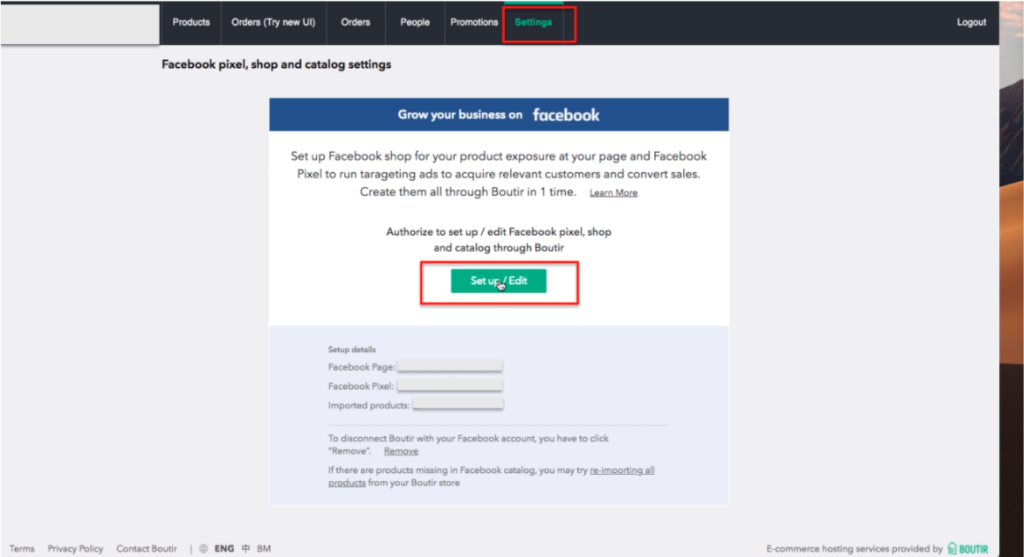
3.按「登入Facebook(Set/Edit)」並且連接你的Facebook帳戶
4.於下圖,將所有選項都勾選為「YES」
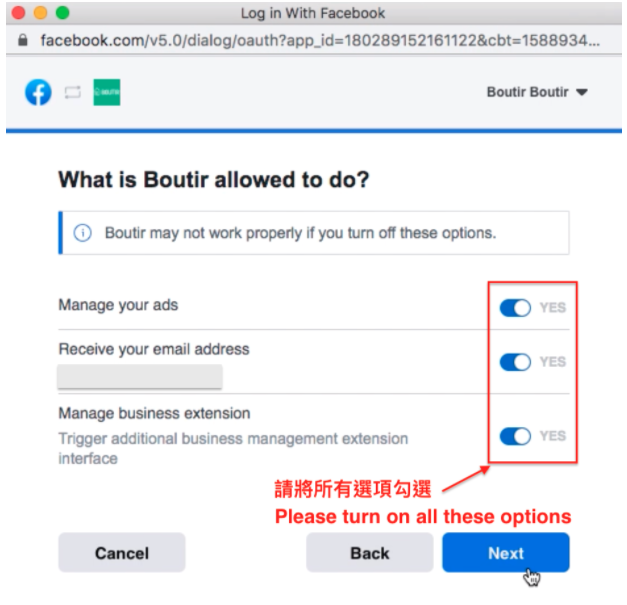
5.成功連接後,於後台按「設定/編輯(Manage)」
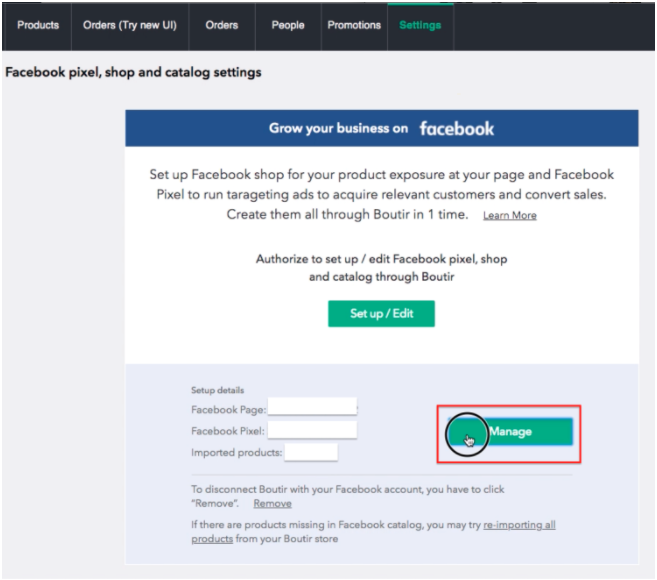
6.進入版面後,如看到「已加入(Added)」即代表成功加入Facebook Extension
如有任何疑問,可聯絡掌舖專業客服:m.me/boutir.hk
如你想了解更多有關Facebook 像素(Pixel)和有關的文章,可看以下文章: